Não foi possível obter bloqueio de trava Lib Dpkg Lock - Ubuntu/Debian
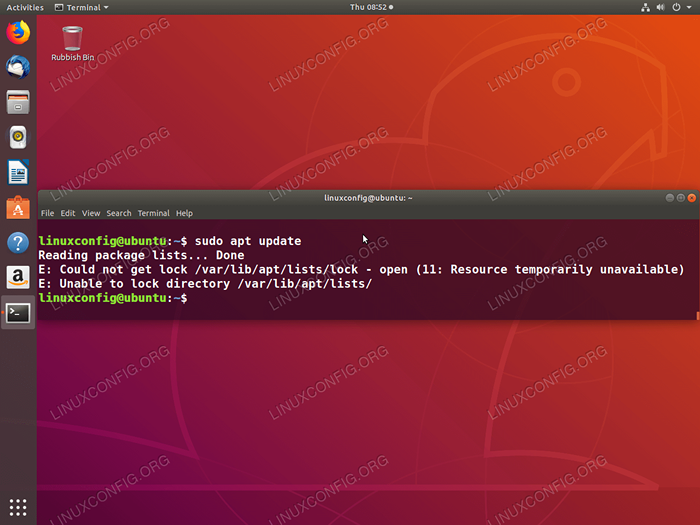
- 1160
- 295
- Enrique Crist
Esta mensagem de erro é bastante comum em qualquer Ubuntu ou em qualquer outro sistema Linux baseado em Debian.
O significado do Não conseguiu travar A mensagem é bastante simples. No momento em que você tenta instalar um novo software ou atualizar seu sistema operacional, há outra instalação de software ou atualização de software em andamento, que é executada em segundo plano e foi lançada em outro terminal remoto ou local por outro usuário com privilégios administrativos.
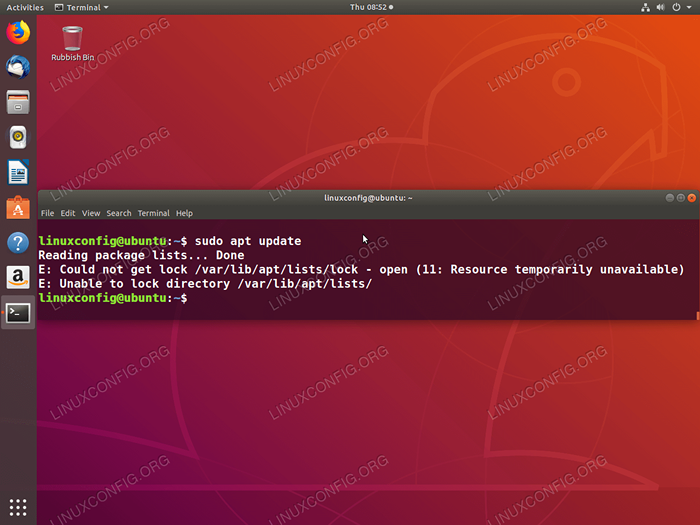 Exemplo de E: não foi possível obter bloqueio/var/lib/apt/lists/bloqueio - aberto (11: recurso temporariamente indisponível) Mensagem de erro no Ubuntu 18.04
Exemplo de E: não foi possível obter bloqueio/var/lib/apt/lists/bloqueio - aberto (11: recurso temporariamente indisponível) Mensagem de erro no Ubuntu 18.04 Outra causa bastante destrutiva de outras mensagens de erro abaixo relacionadas:
E: não foi possível obter bloqueio/var/lib/apt/lists/bloqueio - aberto (11: recurso temporariamente indisponível) e: não capaz de bloquear o diretório/var/lib/apt/lists/e: não foi possível obter bloqueio/var/lib /dpkg/bloqueio - aberto (11: recurso temporariamente indisponível) e: incapaz de bloquear o diretório de administração (/var/lib/dpkg/), é outro processo que o utiliza usando -o?
é esse o processo de instalação ou atualização do software usando qualquer apt ou dpkg O comando foi interrompido.
A maneira como a ferramenta de gerenciamento de pacotes no Ubuntu/Debian ou em qualquer outro sistema operacional Linux funciona é que, sempre que a instalação ou atualização do pacote é iniciada, a ferramenta de gerenciamento de pacotes, neste caso apt ou dpkg, cria um arquivo de bloqueio /var/lib/apt/listas/bloqueio ou var/lib/dpkg/bloqueio Para evitar a execução simultânea de outro processo de instalação ou atualização de software.
Neste tutorial, você aprenderá:
- Qual é a causa mais provável de
E: não foi possível obter bloqueio/var/lib/apt/lists/bloqueiono sistema Linux Ubuntu - Como evitar o
não conseguiu travarMensagem de erro no Ubuntu Linux - Como encontrar o processo segurando um bloqueio
/var/lib/apt/listas/bloqueio - Como desbloquear o
/var/lib/apt/listas/bloqueiotrancar - Como se recuperar de terminado prematuramente
aptoudpkgprocesso de instalação
Requisitos de software e convenções usadas
| Categoria | Requisitos, convenções ou versão de software usada |
|---|---|
| Sistema | Ubuntu/Debian ou qualquer distribuição Linux baseada em Deb |
| Programas | N / D |
| Outro | Acesso privilegiado ao seu sistema Linux como raiz ou através do sudo comando. |
| Convenções | # - requer que os comandos Linux sejam executados com privilégios root diretamente como usuário root ou por uso de sudo comando$ - Requer que os comandos do Linux sejam executados como um usuário não privilegiado regular |
Não foi possível obter bloqueio/var/lib/apt/lists/bloqueio causado pelo processo de atualização em segundo plano
Nos sistemas Linux do Ubuntu, o número prevalente de casos quando o E: não foi possível obter bloqueio/var/lib/apt/lists/bloqueio A mensagem de erro aparece nos sistemas Ubuntu Linux ocorre porque a atualização do índice de repositório de pacotes é executada automaticamente pelo próprio sistema Ubuntu em segundo plano. Isso simplesmente cria um arquivo de bloqueio e impede o usuário para usar o apt ou dpkg ferramentas ao mesmo tempo.
A mais simples e a única solução recomendada é esperar e deixar a atualização da ferramenta de gerenciamento de pacote de fundo terminar seu trabalho e soltar o arquivo de bloqueio.
Como evitar a mensagem de erro "não conseguiu travar" no Ubuntu Linux
Ter o sistema Ubuntu acionar a atualização de fundo e impedindo o usuário de usar o apt ou dpkg O comando pode ser uma situação muito frustrante.
A solução é interromper as atualizações automáticas do pacote do sistema de fundo e executar atualizações manualmente. Para desativar as atualizações automáticas editar /etc/apt/apt.conf.D/20AUTO Atualizações Usando seu editor de texto favorito:
$ sudo nano/etc/apt/apt.conf.D/20AUTO Atualizações
Depois de abrir o arquivo, desligue o Listas de pacote de atualização diretiva de 1 para 0 Como mostrado abaixo na linha 1:
APT :: Periodic :: Update-Package-Lists "0"; Apt :: periodic :: upgrade não atendido "1"; Como encontrar processo e usuário segurando um bloqueio
As etapas a seguir podem ser usadas para identificar o usuário e o processo que mantém um bloqueio impedindo o usuário para executar com sucesso o apt ou dpkg comando:
- Tome uma nota do bloqueio do arquivo que está sendo bloqueado. Por exemplo:
E: não conseguiu ficar bloqueado /var/lib/apt/listas/bloqueio - Aberto (11: Recurso temporariamente indisponível) e: Incapaz de bloquear o diretório/var/lib/apt/lists/
- Use o
FUSERComando para encontrar um ID de processo (PID) responsável pelo bloqueio:$ sudo fuser/var/lib/apt/lists/bloqueio/var/lib/apt/lists/bloqueio: 3384
- Com base no PID recuperado anteriormente, encontre o usuário e execute o comando:
$ PS -P 3384 -O Usuário, Comm, comando do usuário do usuário args root apt apt update
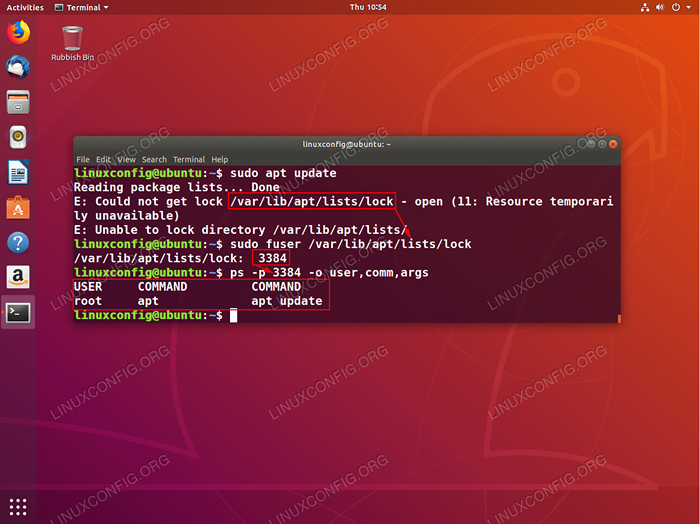 Encontrar o usuário e o processo responsável por manter um bloqueio
Encontrar o usuário e o processo responsável por manter um bloqueio /var/lib/apt/listas/bloqueio Arquivo no sistema Ubuntu Linux. Como desbloquear o bloqueio "/var/lib/apt/lists/bloqueio"
No cenário que você pode identificar o usuário e o processo segurando um bloqueio de arquivo conforme a seção anterior, investigue mais e veja se você pode deixar o processo terminar graciosamente.
AVISONão remova com força o arquivo de bloqueio se houver uma chance de deixar o processo terminar graciosamente. Isso é meu dano ao seu sistema e nos mesmos casos, mesmo sem a opção para a recuperação.
No caso de a ferramenta de gerenciamento de pacotes ficar presa, portanto, incapaz de terminar e remover o arquivo de bloqueio, você pode tentar matar o processo. Por exemplo, isso pode ser realizado por:
$ sudo fuser -vki/var/lib/apt/lists/bloqueio [sudo] ? (S/N)
ou usando o matar comando e previamente recuperado PID, por exemplo. 3384:
$ sudo kill -9 3384
Caso você tenha matado o processo manualmente ou não consiga encontrar o processo e o usuário segurando o bloqueio, as chances são de que a instalação de software ou a atualização de software executada anteriormente saiu prematuramente sem dar à ferramenta de gerenciamento de pacotes a chance de remover o bloqueio.
Nesse cenário, remova o arquivo de bloqueio manualmente:
$ sudo rm/var/lib/apt/lists/bloqueio $ sudo rm/var/lib/dpkg/bloqueio
Como se recuperar do processo de instalação APT ou DPKG terminado prematuramente
Quando o processo de instalação é interrompido prematuramente, seu sistema pode estar quebrado temporariamente, impedindo que você execute quaisquer instalações de software adicionais, resultando em um erro semelhante ao abaixo:
E: Subprocess/usr/bin/dpkg retornou um código de erro (2)
Experimente os seguintes comandos para recuperar o sistema DPKG quebrado:
$ sudo dpkg -configure -a $ sudo apt install -f
Para uma atualização do sistema interrompida executiva:
$ sudo apt upgrade--pix-quebrado
Tutoriais do Linux relacionados:
- Coisas para instalar no Ubuntu 20.04
- Coisas para fazer depois de instalar o Ubuntu 20.04 fossa focal linux
- Guia para iniciantes para o comando dpkg linux
- Como atualizar o Ubuntu de 22.04 a 22.10
- Ubuntu 20.04 Guia
- Como atualizar o Ubuntu para 22.04 LTS Jellyfish
- Como atualizar o Ubuntu para 21.04
- Coisas para fazer depois de instalar o Ubuntu 22.04 Jellyfish…
- Coisas para instalar no Ubuntu 22.04
- Atualização APT vs APT Atualização
- « Como o comando dd funciona no linux com exemplos
- Configurações SSH personalizadas mais comuns do servidor OpenSsh »

